Desde a popularização dos computadores e o avanço da tecnologia, Microsoft Office sempre esteve onipresente. Muitos usuários preferem MS Outlook para seu e-mail, e ele oferece grandes funcionalidades de segurança e uma interface amigável ao usuário. Quando você se inscrever no Office 365, conseguirá utilizar Outlook.
Recentemente muitas reclamações têm vindo dos usuários do Windows 10 em relação ao Outlook 365. Há problemas com a aplicação falhando ou simplesmente não abrindo. Nesse artigo, vamos ver como reparar Outlook 365 e lidar com tais erros. Aprenda sobre várias causas e soluções e observe o
Nesse artigo
Parte 1: Sintomas
Usuários do Windows 10 não passam por um único problema, e há vários erros que impedem os usuários de utilizarem o Outlook. É uma causa de estresse para muitos usuários que, ao verem essas coisas desnecessárias e irritantes, evitam utilização o aplicativo de e-mail.
Se você experienciar qualquer um desses problemas, você precisará reparar o Outlook 365 o mais rápido possível. Vamos conhecer alguns desses sintomas e problemas.
• Outlook 365 preso na página de carregamento
Esse é um dos problemas mais comuns e ressurgem quando, com o passar do tempo, e-mails, calendários, anexos, etc., se juntam e deixam os arquivos PST muito grandes. Quando o arquivo ficar grande demais, o Outlook ficará muito lento e não funcionará. Se o aplicativo estiver preso na página de carregamento, você deverá saber como reparar o Microsoft Outlook 365.
• Outlook não respondendo ou não abrindo
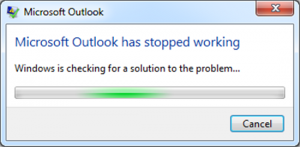
Outro erro comum que você pode ver clicando no ícone do Outlook é "falhou ao abrir", juntamente com "Outlook parou de funcionar." Alguns add-ins apresentam bugs e podem fazer com que o aplicativo pare de funcionar. Isso também reduz significativamente a velocidade do aplicativo e faz com que seja impossível utilizá-lo,
• Arquivos PST estão corrompidos
Se um arquivo PST estiver corrompido, o aplicativo indicará isso assim que você abrir o Outlook. Quando houver um arquivo PST corrompido no Outlook 365, o aplicativo não funcionará e você não poderá acessar demais dados.
• Enviando e-mails de spam
Outro problema que você pode encontrar é que seus contatos receberam e-mails de spam de sua conta ainda que você não os tenha enviado. Isso pode quebrar parcerias de negócios e causar problemas por enviar e-mails inapropriados a seus contatos.
• E-mails não sendo mostrados apropriadamente
Às vezes, as pessoas têm o Outlook instalado em diversos dispositivos e o utilizam em diferentes dispositivos de cada vez. A configuração nesses aplicativos e, como resultado, você pode ver um e-mail em um dispositivo, mas não vê-lo no outro. Utilize a ferramenta de reparação do Outlook 365 para lidar com esse problema.
Parte 2: Possíveis Causas para Problemas no Outlook 365
Nós já lemos sobre os problemas e erros mais recorrentes que os usuários do Windows 10 encontram. É importante saber a causa e o motivo por trás desses problemas para que você consiga ajuda ao tentar a reparação do Office 365 Outlook. Observe alguns dos principais motivos por trás dos erros comuns do Outlook.
- O tamanho grande dos arquivos PST é um dos principais motivos por trás do erros e mau funcionamento do Outlook. Quando o arquivo PST fica muito grande, o Outlook começará a apresentar problemas, e você terá que limpar um pouco de espaço deletando coisas desnecessárias. Arquivar e-mails e outras coisas e é uma maneira fácil e eficiente para lidar com o problema do arquivo PST pesado.
- Plug-ins de terceiros e add-ons são outras ameaças ao Microsoft Outlook. Algumas ferramentas têm bugs que afetam o desempenho do aplicativo. Tente abrir o Outlook no modo seguro sem quaisquer plug-ins e confira se está funcionando bem. Remova todos os plug-ins problemáticos e melhore o Outlook. Se esse não for o problema, será necessário utilizar a ferramenta de reparação do Microsoft Office 365.
- Arquivos PST problemáticos e corrompidos são um motivo para os erros do Outlook. Todos os dados do aplicativo são armazenados em arquivos PST, e qualquer arquivo corrompido interromperá a aplicação. Você pode utilizar a ferramenta de reparação embutida para consertar esses arquivos, ou você deve saber como reparar o arquivo PST do Office 365 Outlook.
- Usar Outlook em vários dispositivos é outra ação que causa problemas. Você não poderá ver e-mail ou utilizar todas as funcionalidades do aplicativo de maneira ideal em alguns dispositivos. Verifique todos os dispositivos e encontre qual mostra todos os e-mails e outros dados. Copie seu arquivo PST e cole-o em seu dispositivo principal. Uma ferramenta de reparo na caixa de entrada do Outlook 365 pode ajudar nessas situações.
- Um hacker pode ter acesso ao seu computador, ou há um vírus ou outro tipo de malware em seu dispositivo, o que afeta o sistema. Alguém de fora pode acessar sua conta de e-mail e enviar e--mails spam indesejados. Ele pode interferir nos seus dados e roubá-los ou deletá-los. Encerre a sessão em todos os dispositivos e altere sua senha caso esteja passando por algo relacionado a isso.
- 6. Dispositivos obsoletos e lentos também enfrentarão problemas ao operar o Outlook 365. Alguns sistemas operacionais mais antigos não têm funcionalidades avançadas de segurança e têm processadores lentos. Para aqueles que usam versões antigas, como o Windows 7, é necessário saber como reparar o Outlook 365 no Windows 7. É um pouco diferente quando comparado ao Windows 10, mas você deve saber exatamente o que fazer.
Parte 3: Como Reparar um Arquivo OST no Outlook 365?
A Microsoft oferece armazenamento offline dos dados dos e-mails e outras informações. Os arquivos OST carregam uma cópia dos dados presentes no servidor de Exchange. Se você não estiver conectado ao Exchange, você ainda pode acessar aqueles arquivos através de arquivos OST.
Os arquivos OST não alteram os dados originais e só faz uma cópia do original. Assim como PST, arquivos OST também podem estar corrompidos e causas problemas de desempenho e outros problemas. Se você quiser que tudo funcione perfeitamente, você tem que conhecer o Outlook 365 Repair. Aqui estão as duas principais maneiras de reparar um arquivo OST.
Método 1: Utilizando scanost.exe
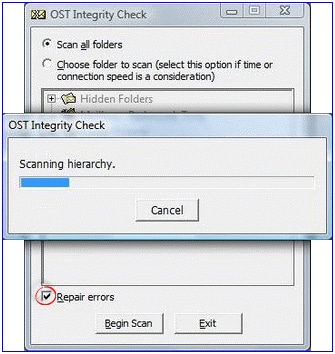
É uma ferramenta confiável que funciona perfeitamente para abrir e ver arquivos OST danificados e corrompidos e repará-los sem esforço num curto período de tempo. Verifica a integridade dos arquivos primeiro e também é denominada ferramenta de verificação de integridade.
Você pode utilizá-lo para escanear e comparar dados com os dados disponíveis no Exchange e encontrar qualquer conflito, e manter a harmonia entre o cliente e servidor.
Método 2: Utilizando Kernel OST Viewe
Kernel OST Viewer é uma das melhores ferramentas de reparo do Office 365 para o Outlook, disponível gratuitamente. É possível utilizar facilmente a ferramenta para visualizar e reparar arquivos OST. Mesmo se alguns arquivos forem protegidos por senhas, essa ferramenta é capaz de abri-los e repará-los. Você só precisa buscar e selecionar o arquivo OST exigido.
Kernel OST analisa os dados de reparação dos arquivos OST e funciona com todas as versões do Outlook 365. Se você está se perguntando como reparar arquivos OST do Outlook 365, então siga esses passos.
Passo 1: Abra o kernel OST Viewer em seu PC e procure e abra o arquivo OST em questão. Você pode selecionar um ou mais arquivos.
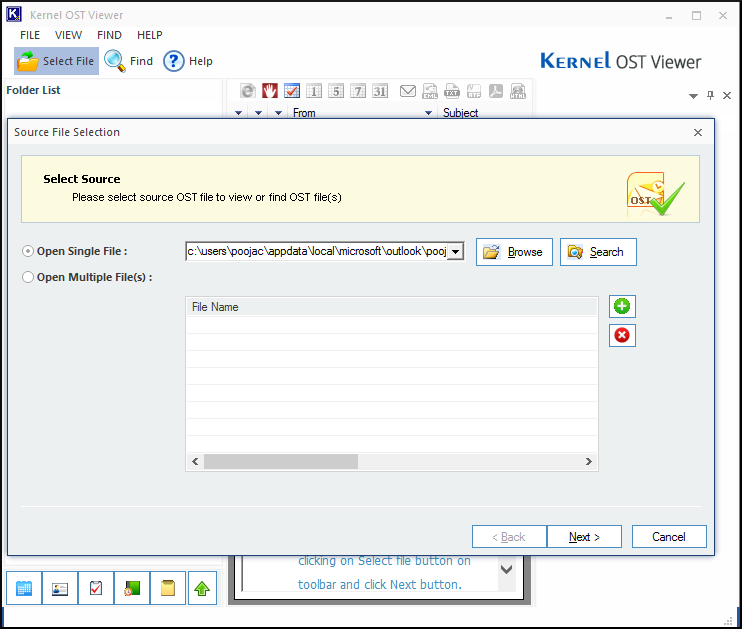
Passo 2: Vá por Informações do Processo e siga para ver qualquer pasta da lista e verifique seu conteúdo.
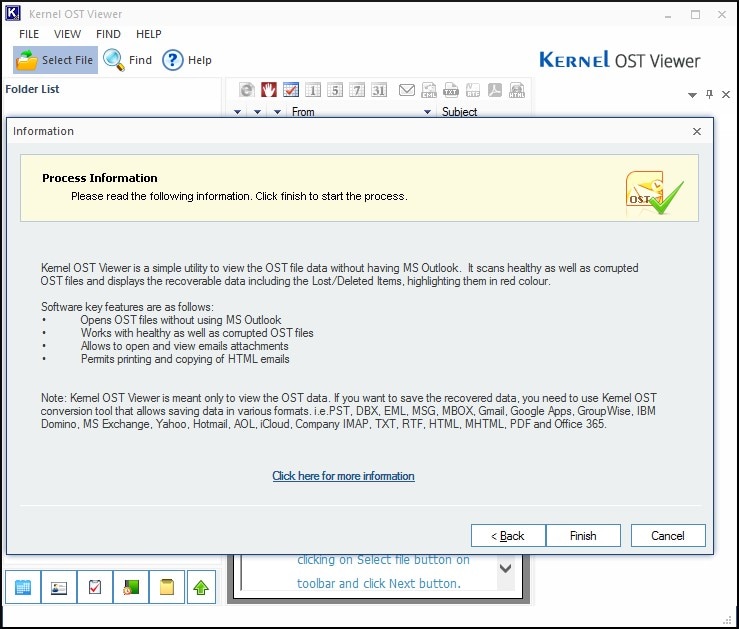
Passo 3: Abre o Painel de Tarefas e selecione um dos vários tipos de relatórios para ver um Relatório de Análise de Arquivo. Escolha qualquer pasta que quiser e clique em Analisar.
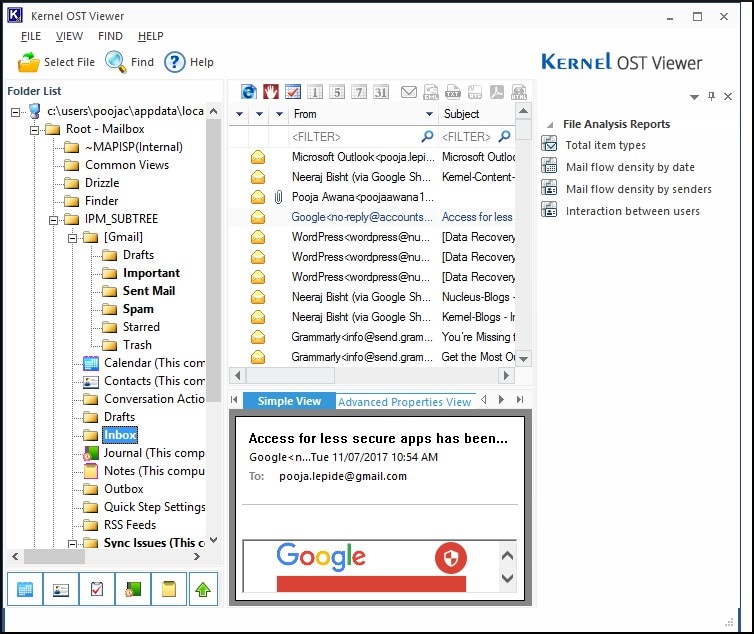
Passo 4: Uma janela aparecerá quando a busca terminar, e você deve pressionar OK. Verifique os relatórios de análise do arquivo com base em vários parâmetros. Kernel OST Viewer é uma grande ferramenta no mercado feita para reparar arquivos OST. Assegure-se de dar uma olhada nesse produto maravilhoso.
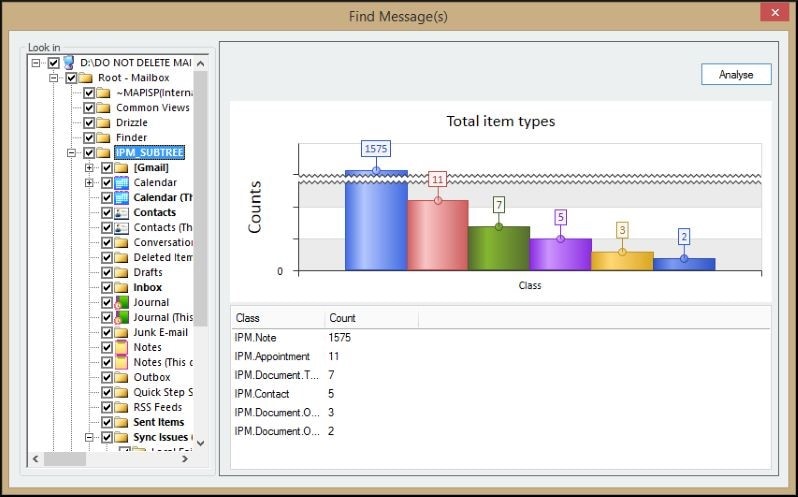
Parte 4: Como Reparar um arquivo PST no Outlook 365?
Os arquivos PST são as principais áreas de armazenamento para todos os dados do Outlook 365. Às vezes, esses arquivos se corrompem ou não abrem devido a outros problemas. Como resultado, o Outlook também para de funcionar, e você precisa fazer algo para reparar arquivos PST.
A ferramenta Stellar Fire Recovery pode ser utilizada para reparar arquivos PST do Outlook 365 de maneira eficiente. Todos os tipos de e-mails, calendário, notas, listas, anexos, etc., num arquivo PST pode ser recuperado por essa ferramenta. Ele escanea arquivos profundamente para recuperar dados e pode reparar arquivos PST de até 2GB de tamanho. Você pode pré-visualizar dados antes de restaurá-los, e e-mails podem ser diretamente restaurados após a pré-visualização.
Essa ferramenta também pode ser utilizada para abrir e restaurar dados de arquivos PST protegidos por senhas. Aqui estão os passos para reparar arquivos PST pelo Stellar Outlook Repair Tool.
Passo 1: Baixe e instale Stellar Recovery Tool em seu dispositivo. Abra o software, ele automaticamente buscará e encontrará todos os arquivos PST para escanear e reparar.
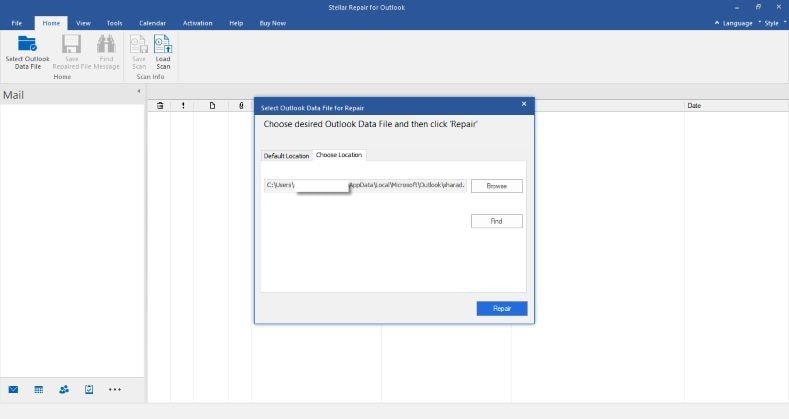
Passo 2: Clique em Selecionar Localização e navegue manualmente para encontrar o arquivo PST se a ferramenta não conseguir encontrar o arquivo através de sua busca em suas localizações padrão.
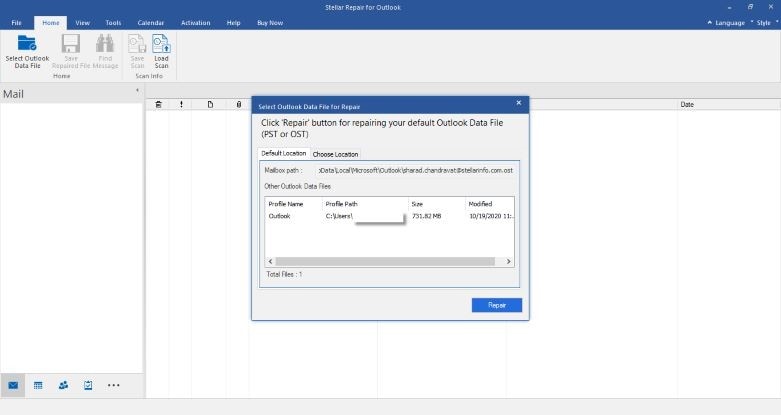
Passo 3: A ferramenta começará a escanear o arquivo PST e repará-lo para obter os dados. Você verá uma caixa de diálogo de Reparo completo e deve clicar OK.
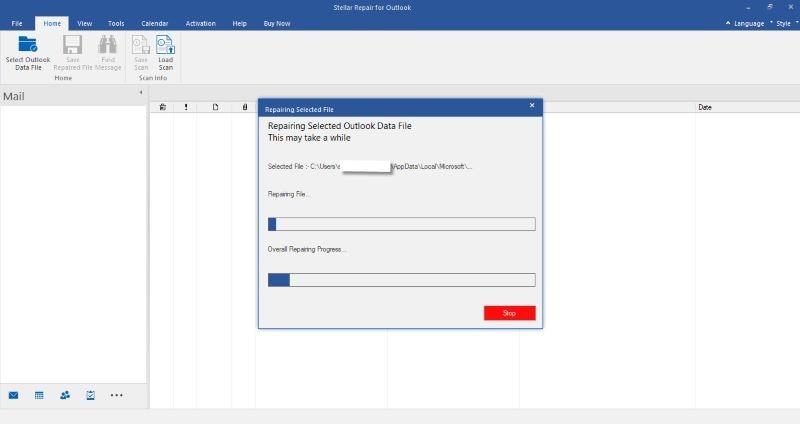
Passo 4: Você pode pré-visualizar todos os dados dentro do arquivo PST reparado e ver todos os seus conteúdos. Clique em Salvar Arquivo Reparado depois disso.
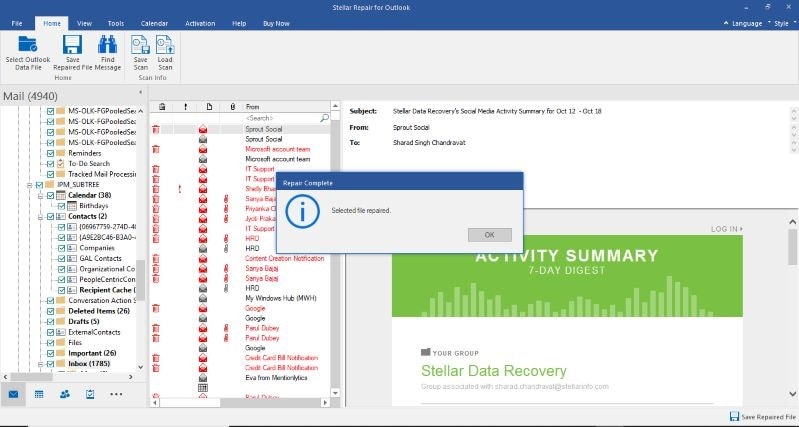
Passo 5: Quando a janela Salvar Como aparecer, certifique-se de usar a extensão PST para o arquivo. Navegue para a localização onde você quer salvar o arquivo restaurado e clique OK para finalizar o processo.
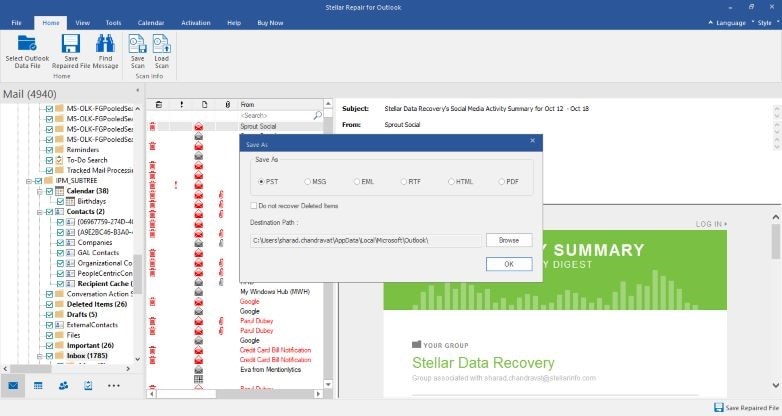
Conclusão
Microsoft Outlook é um aplicativo amplamente utilizado por usuários do Office. Todos os dados são armazenados nos arquivos PST e OST. Quando houver um problema com esses arquivos, o Outlook não funcionará adequadamente. Você deve saber como reparar Microsoft Outlook 365 se quiser resolver esses problemas.
No artigo acima, nós lemos sobre vários problemas vivenciados por usuários do Outlook e maneiras de resolvê-los. Stellar File Recovery Tool é um dos melhore produtos se você quiser reparar arquivos PST e recuperar todos os arquivos e dados perdidos. Instale a ferramenta agora e certifique-se de que o Outlook sempre funciona bem.


